Operační systém iOS 12 přináší především zrychlení a stabilitu, ale také několik nových funkcí. Kromě velkých novinek v podobě Zkratek, přepracovaných notifikací, upravené aplikace Fotky a ARKitu 2 je tu i mnoho menších vylepšení či funkcí, o kterých možná ani nevíte. Pojďme se na ně společně podívat.
Mohlo by vás zajímat

1. Trackpad na každém iPhonu a iPadu
Jednou z nejoblíbenějších funkcí 3D Touch je možnost změnit klávesnici na trackpad a přesouvat se jednoduše v textu na displeji. V iOS 12 tuto funkci umí všechny modely iPhonu i iPadu i pokud nemají 3D Touch. Jednoduše zatlačte na klávesnice a ta se změní na trackapad. Úprava textu je s touto vychytávkou mnohem snazší než dříve.
2. Úprava notifikací na uzamčené obrazovce
Notifikace můžete nově upravovat i na uzamčené obrazovce a není tak potřeba pro jejich změnu jít do nastavení. Stačí posunout notifikaci doleva a vybrat Spravovat, tím se vám zobrazí nové možnosti. Buď můžete jednoduše vypnout notifikace pro danou aplikaci, nebo vyberete Doručovat potichu. Ta zajistí, že se oznámení neobjeví na zamknuté obrazovce, nepřehrají zvuk ani se nezobrazí odznak na ikoně aplikace. Notifikace se však uloží do Oznamovacího centra.
3. Nové možnosti u Nerušit
Funkce nerušit nyní nabízí více možností jejího nastavení. Pokud v Oznamovacím centru podržíte prst na ikoně Nerušit, zobrazí se vám nová nabídka. Můžete si funkci zapnout na hodinu, do večera případně dokud neopustíte danou lokalitu. Především poslední možnost je skvělá, pokud Nerušit využíváte například pro pracovní schůzky.
4. Živý poslech
Tato novinka se týká především AirPods, případně jiného bluetooth audio zařízení. Funkci najdete v Nastavení -> Ovládací centrum -> Upravit ovládací prvky. Zde si povolíte funkci Sluch. Tu poté najdete v ovládacím centru. Díky ní může být váš iPhone například dětskou chůvičkou, kdy jej dáte do dětského pokoje, kde spí vaše dítě a ve sluchátkách uslyšíte, pokud se náhodou vzbudí. Případně se dá novinka využít jako naslouchátko.
5. Vyhledávání písniček podle textu
Tuto novinku bohužel využijeme jen pro některé české interprety, protože zdaleka ne všichni mají u svých písní přidány i texty. Jinak je princip této funkce opravdu jednoduchý – zkrátka v aplikaci Hudba do vyhledávacího pole napíšete část textu písně a pokud je u ní takto uvedený, píseň najdete.
6. Seskupené notifikace podle aplikace
iOS 12 přichází se skvělou novinkou v podobě seskupování notifikací do skupin. Standardně je nastaveno, že se například u Messengeru seskupí vždy zprávy od jednoho uživatele. Pokud byste raději měli pohromadě všechna oznámení z dané aplikace, můžete tak učinit. Stačí jít v Nastavení do Oznámení a zde u vámi požadované aplikace pod položkou seskupení změňte Automaticky na Podle aplikace.
7. Vypnutí návrhů Siri na zamknuté obrazovce
Návrhy Siri jsou bezesporu skvělá věc, ale zobrazují se v iOS 12 i na zamknuté obrazovce. Pokud vám stačí jejich zobrazeni při vysunutí vyhledávacího pole, můžete je pro uzamčenou obrazovku vypnout. Učiníte tak v Nastavení -> Siri a hledání a zde vypnete možnost Návrhy na zamčené obrazovce.
8. Vytvořte si vlastní Zkratky pro Siri
Tato funkce je jednou z největších novinek iOS 12. Umožní vám nastavit si několik úkonů, které Siri vykoná po zadání předem nastaveného příkazu. Například pokud řeknete „Hey, Siri, I´m coming home“, tak vám tato asistentka může spustit na telefonu navigaci, zapnout oblíbenou stanici v autě a doma nastavit termostat na vaší oblíbenou teplotu. Pokud však hledáte jednoduší řešení pro určité činnosti, které děláte často, stačí jít do Nastavené -> Siri a hledání a zde hned jako první položku vidíte zkratky. Můžete si tak vybrat z úkolů, které provádíte nejčastěji a nahrát pro ně vlastní příkaz. Pouštíte si často jeden playlist? Nastavte si, aby se spustil, když řeknete „Hey, Siri, best songs“.
9. Prokrastinace? Zakažte si během pracovní doby většinu aplikací
Pokud máte problém se soustředěním se na práci a neustále zapínáte Twitter, Facebook či Instagram, můžete si pomoct jednoduchou funkcí Klidový čas. Tu najdete v Nastavení -> Čas u obrazovky a po zapnutí Klidového času nastavíte v jaké době jej chcete používat. Automaticky se vám tak zamkne většina aplikací kromě Telefonu, Kalendáře, Hodin a podobně. Můžete si samozřejmě v tomto nastavení povolit i některé další, ke kterým chcete mít přístup.
10. Skrytí aplikací
Pokud chcete z jakéhokoliv důvod skrýt některé aplikace, jděte do Nastavení -> Čas u obrazovky -> Omezení obsahu a soukromí. Pokud tuto funkci povolíte, můžete si nastavit, jaké aplikace budou povolené a jaké skryté. Stejně tak můžete filtrovat webové stránky, písně či videa s nevhodným obsahem.
11. Povolení skrytého widgetu počasí
Funkce Nerušit nyní nabízí i možnost Večerka. Během ní se na zamčené obrazovce nezobrazují žádné notifikace. A pokud si v Nastavení -> Soukromí -> Polohové služby -> Počasí nastavíte Vždy, ráno po zazvonění budíku se vám na zamčené obrazovce objeví předpověď na daný den.
12. Zobrazte si informace o baterii za předchozích 10 dnů
Statistiky využívání baterie vašeho zařízení jsou skvělou funkcí, pokud chcete přijít na to, jaké aplikace a činnosti vám ji vybíjí nejvíce. Nyní je možné si zobrazit také statistiku za posledních 10 dní. Stačí jít v Nastavení do Baterie a zde přepnout na Posledních 10 dní.
13. Podcasty mají možnost nastavit kapitoly
Podcasty bývají občas opravdu dlouhé, i několikahodinové. A proto bylo zcela nepochopitelné, že jejich tvůrci nemohli v aplikaci Podcasty nastavit časové značky jednotlivých kapitol. To se s iOS 12 mění a orientace a hledání v nich tak bude mnohem jednodušší.
14. Změřte cokoliv
iOS 12 sebou přineslo i zbrusu novou aplikaci Měření. Stačí jí spustit, podle pokynů jednoduše nakalibrovat a už můžete měřit pomocí svého iPhonu a jeho fotoaparátu. Za dobrých světelných podmínek jsou výsledky celkem přesné.
15. Sdílejte fotky jednoduše
Pokud chcete odeslat několik fotografií více lidem, není nic snazšího, než využít nové funkce Zkopírovat odkaz na iCloud. Vyberte si fotky, které chcete odeslat, klikněte na ikonu sdílení a zde už uvidíte možnost zkopírování odkazu. Ten už poté můžete odeslat komukoliv skrze Zprávy, Messenger či jakoukoliv jinou aplikaci.
16. Vytvořte si Memoji selfie
Memoji jsou v tuto chvíli dostupné pouze ve Zprávách. Nejprve si zde při vybrání ikony Animoji vytvoříte svou podobiznu pomocí jednoduchého nástroje. Poté vyberete ve Zprávách fotoaparát, přepnete na přední kameru a pomocí nové ikony vyberete vámi vytvořené Memoji. Pokud chcete tento obrázek uchovat, stačí udělat screenshot obrazovky. Fotku si poté můžete oříznout či dále upravit přímo v aplikaci Fotky.
17. Zapněte si automatické updaty
Pokud nemáte rádi neustále vyskakující upozornění na nový update systému, můžete si povolit automatické aktualizace. Tuto možnost najdete v Nastavení -> Obecné -> Aktualizace softwaru -> Automatické aktualizace. Při zapnutí této funkce se vám software bude automaticky aktualizovat po jeho vydání vždy v noci a zařízení bude připojené k nabíječce a Wi-Fi.
18. Siri zapne svítilnu
Siri se opět naučila něco nového. Můžete jí požádat o zapnutí svítilny a ona tak učiní. Samozřejmě ji potom dokáže i vypnout.
19. Zapněte si zobrazování ikon v Safari
Pokud chcete, aby se vám u otevřených oken v Safari zobrazovala ikona daného webu, můžete tuto funkci povolit. Najdete ji v Nastavení -> Safari -> Zobrazit na panelech ikony.
20. Rychlé kopírování kódu ze SMS
Také vám vždy přišlo zdlouhavé, když jste obdrželi v SMS zprávě ověřovací kód například pro přihlášení do internetového bankovnictví a vy jste museli jít do Zpráv, kód označit a poté zkopírovat? Dobrá zpráva, iOS 12 rozpozná, že v právě příchozí zprávě se nachází kód a nad klávesnici vám jej zobrazí pro jednoduché zkopírování.
21. Pošlete si heslo pomocí AirDropu
Pokud máte na jednom zařízení uložené jakékoliv heslo, ale na druhém ne, můžete jednoduše využít AirDrop pro jeho poslání. Stačí jít v Nastavení do Hesla a účty -> Hesla k webům a aplikacím. Tady vyberete vámi požadovaný účet, podržíte prst na hesle a zobrazí se vám možnost odeslání skrze AirDrop.
22. Jednoduché vypínání aplikací
Uživatelé iPhonu X si stěžovali na složité ukončování aplikací. Při vysunutí aplikace nahoru se vám zobrazil list všech aktuálně zapnutých a pro jejich ukončení jste museli podržet prst na jedné z nich a poté klikat na velmi malou ikonu pro zavření dané aplikace. V iOS 12 je to mnohem jednodušší. Stačí si opět zobrazit otevřené aplikace a poté jednoduchým přetažením nahoru danou aplikaci zavřít.
23. Přidejte druhé Face ID
Apple zpřístupnil možnost přidání druhého Face ID. Primární účel má být pro ty, kteří například měli problém, když nosili čočky a iPhone je poté nerozeznal, ale samozřejmě lze tuto funkci využít i pro přidání druhé osoby, která bude mít k zařízení přístup. Jděte do Nastavení -> Face ID a kód a vyberte Nastavit alternativní vzhled.
24. Apple Books nabízí nový černý vzhled
Pokud využíváte Apple Books pro čtení knih ale nevyhovoval vám jejich nynější bílý či hnědý vzhled, můžete vyzkoušet černou. V otevřeném textu stačí kliknout na ikonu A a poté vybrat barevné schéma, které vám vyhovuje.
To bylo 24 více či méně skrytých funkcí nového iOS 12. Některé z nich jsou opravdu velmi užitečné, jiné využije pouze určitá skupina uživatelů, ale je dobré o nich vědět. Pokud jste narazili na nějakou další novinku, o které se neví, neváhejte a podělte se s námi v komentářích!
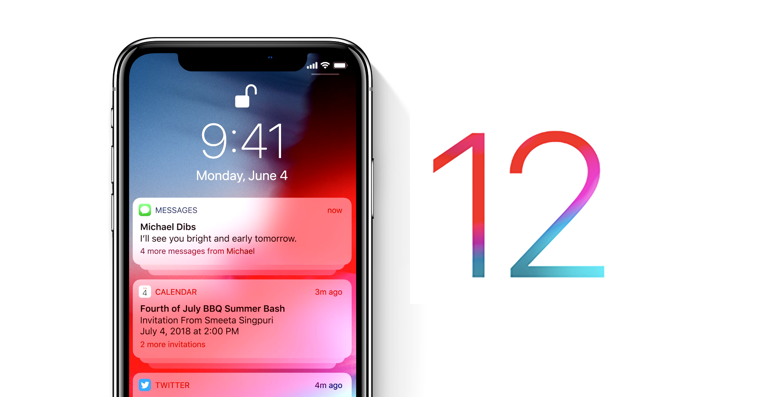
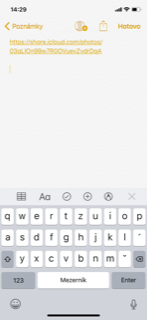
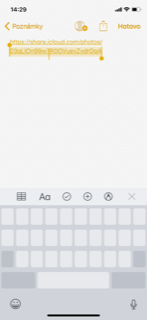
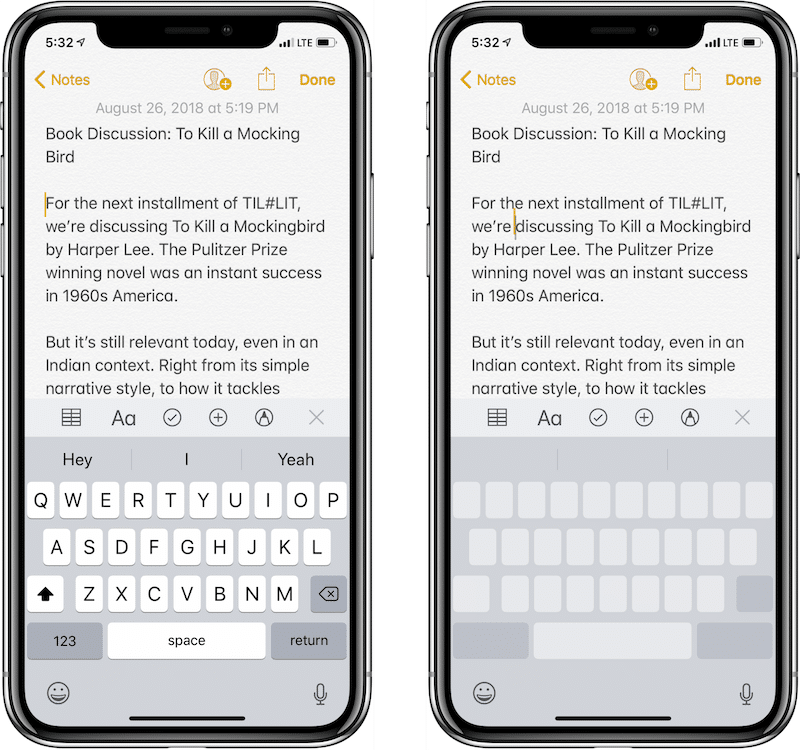
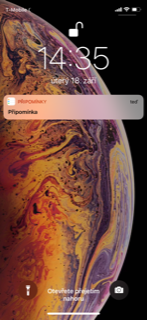
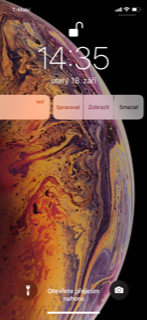
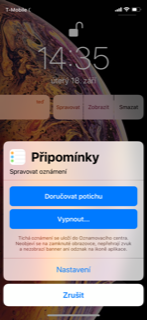

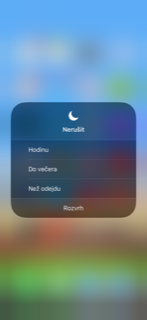
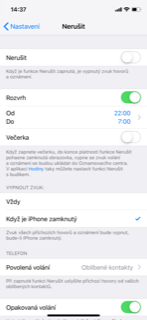
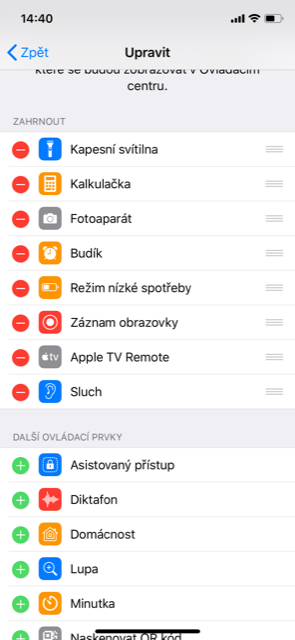
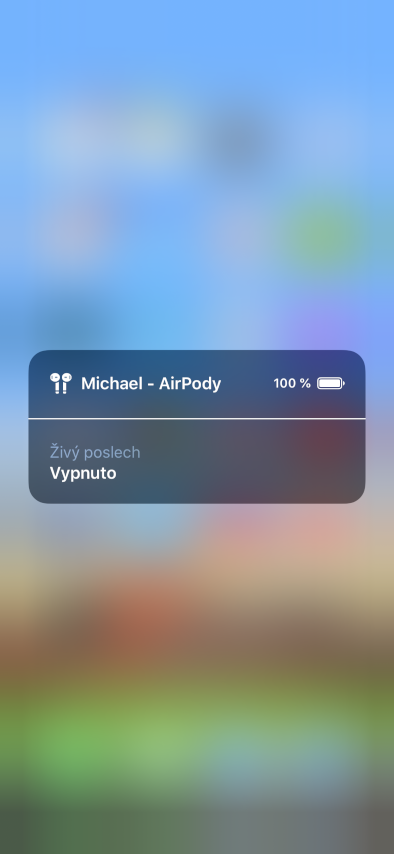
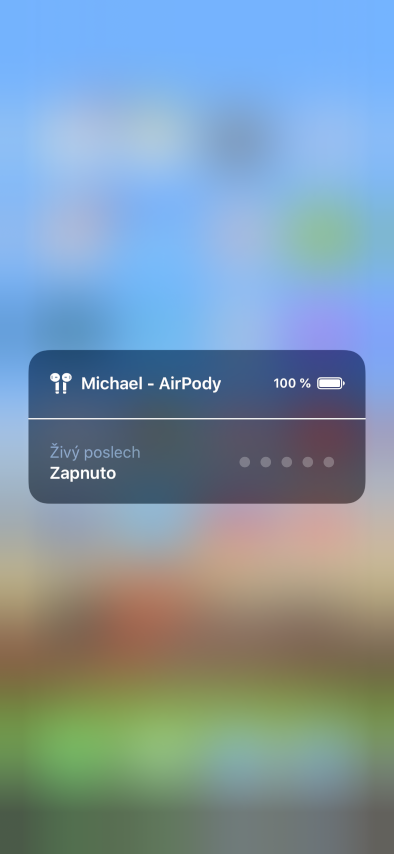
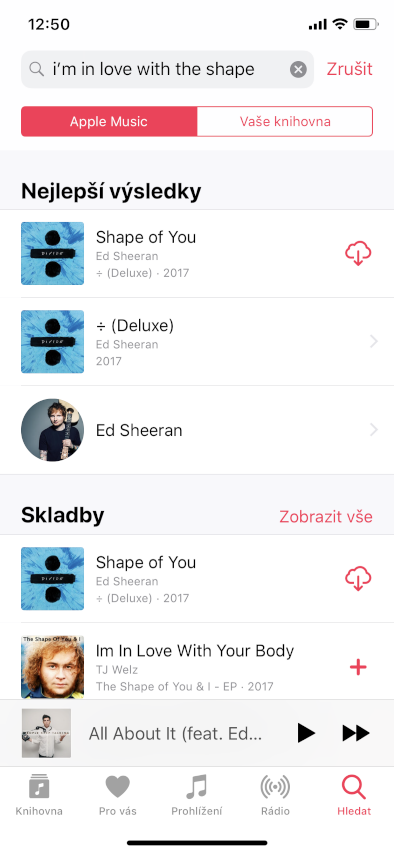
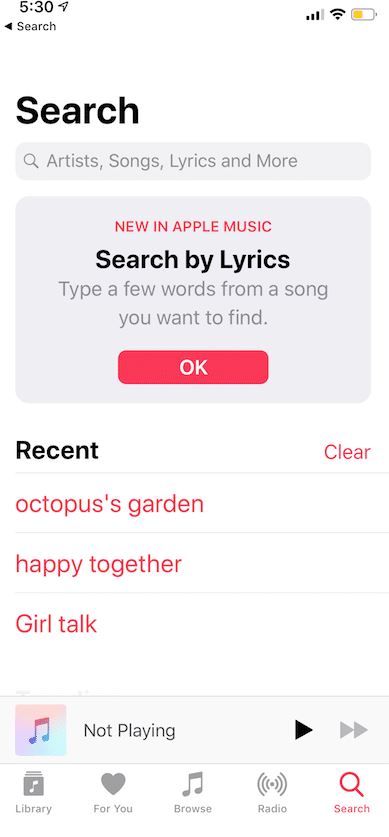
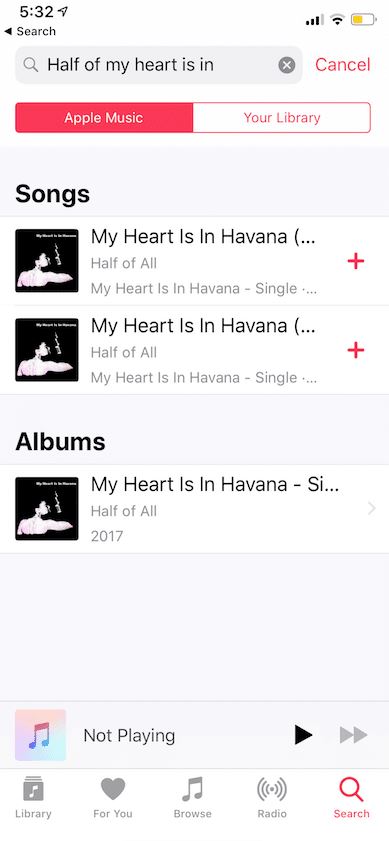
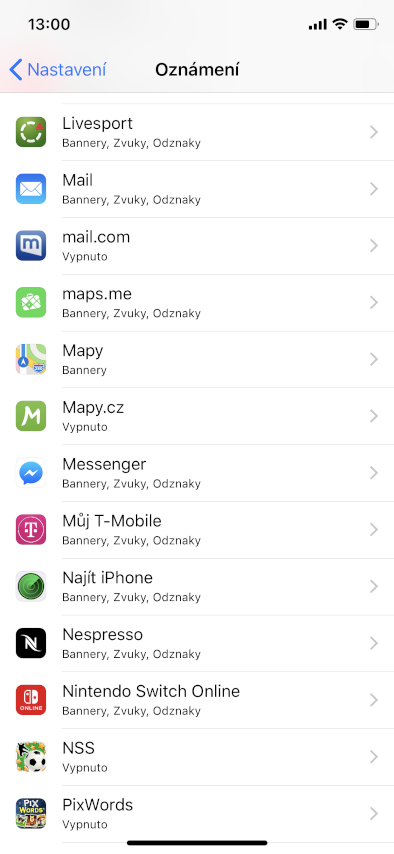
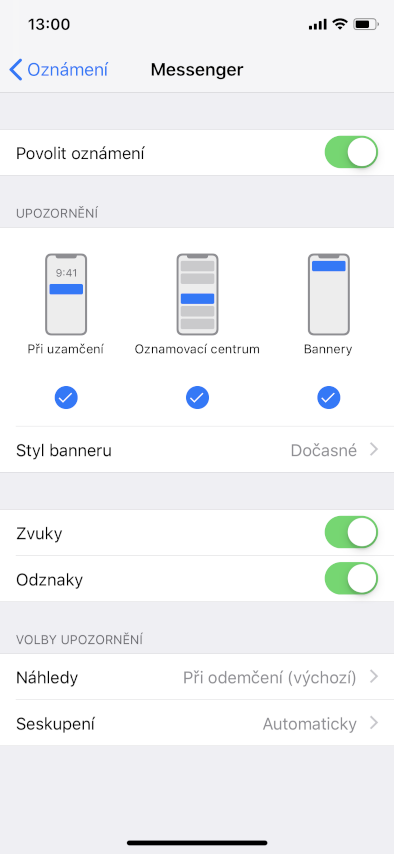
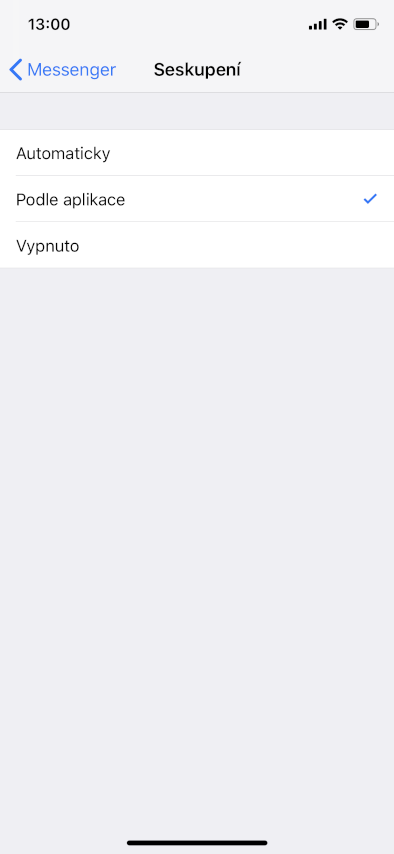
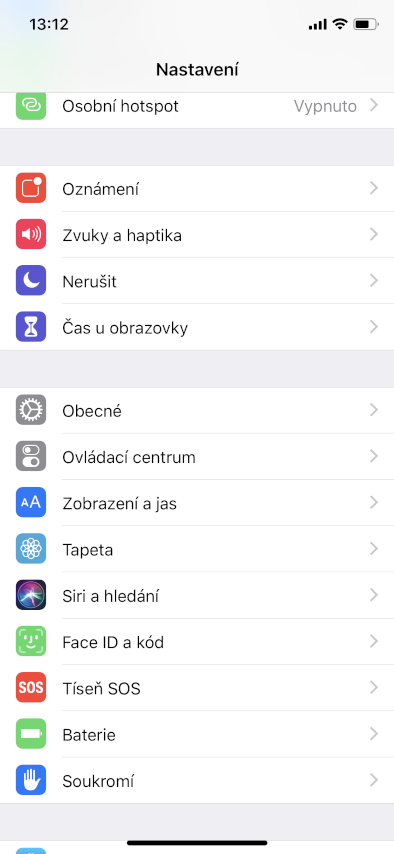
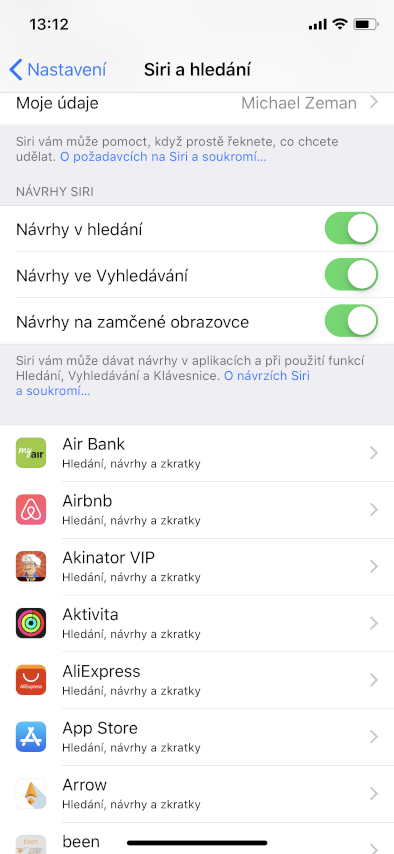


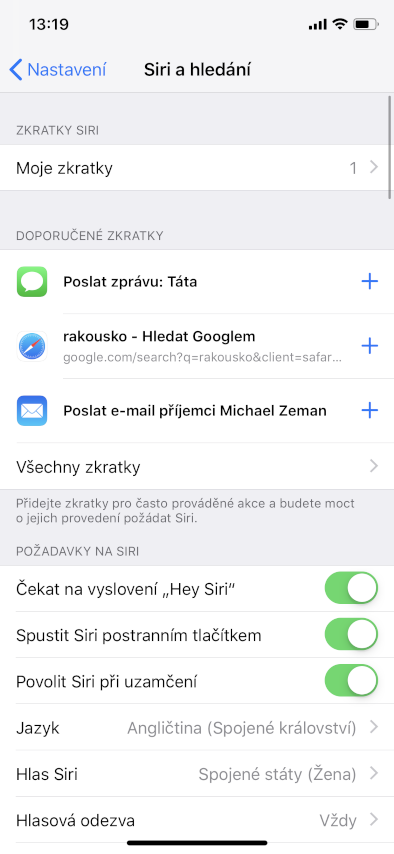
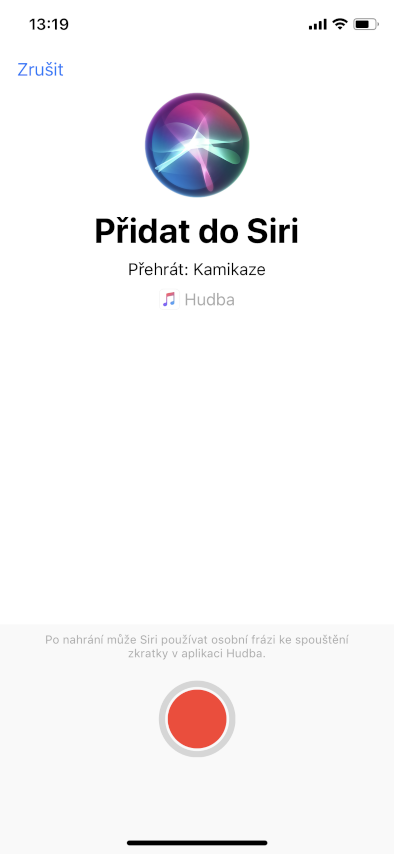
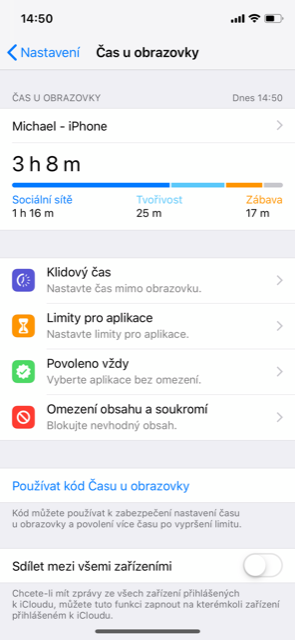
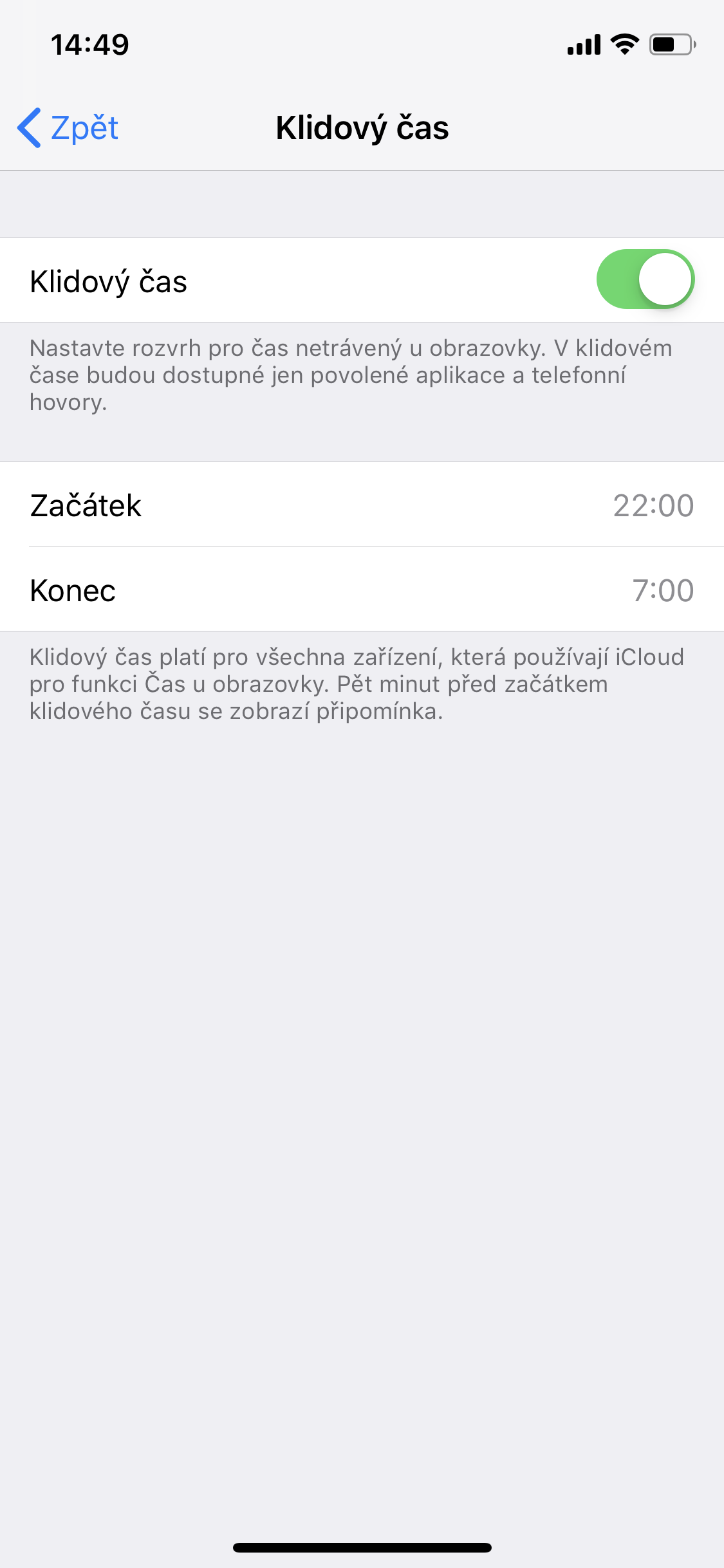
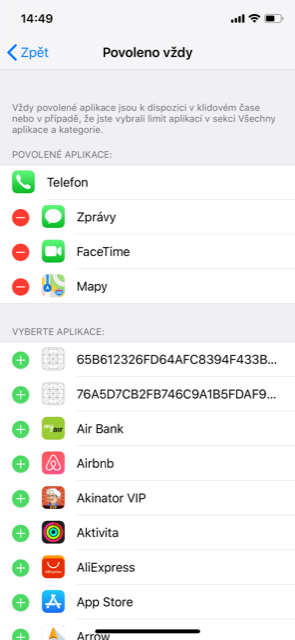
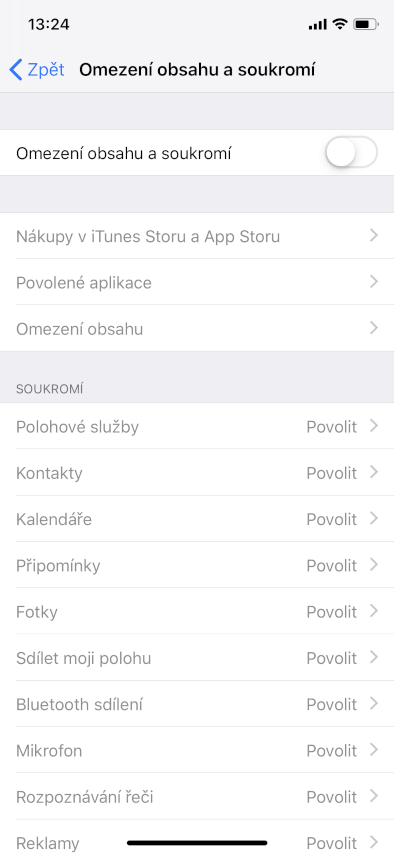
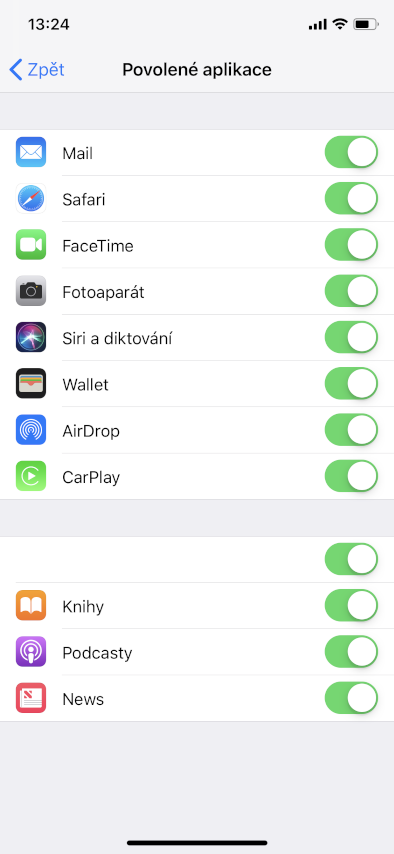
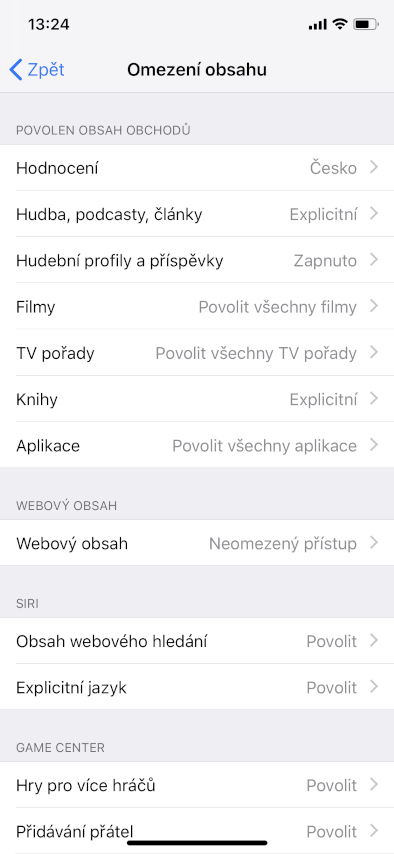
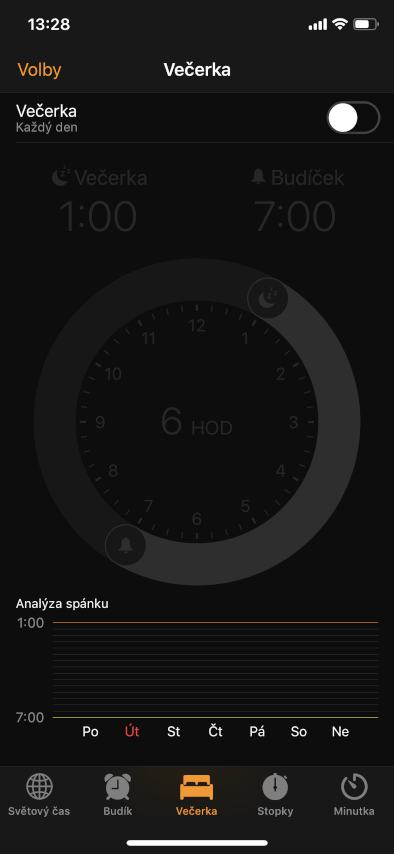
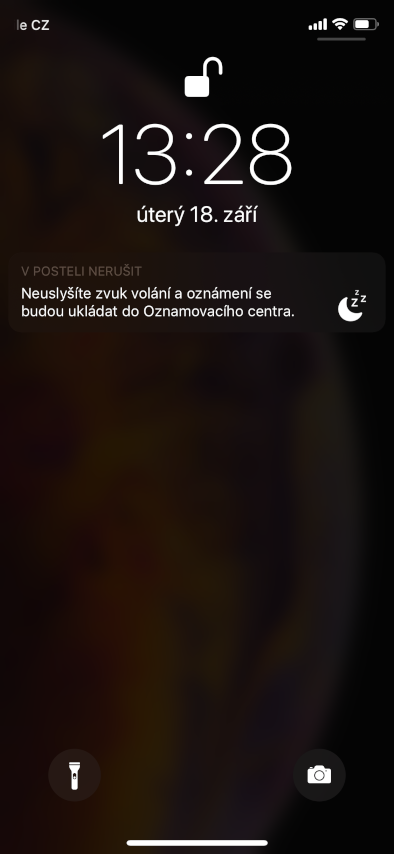

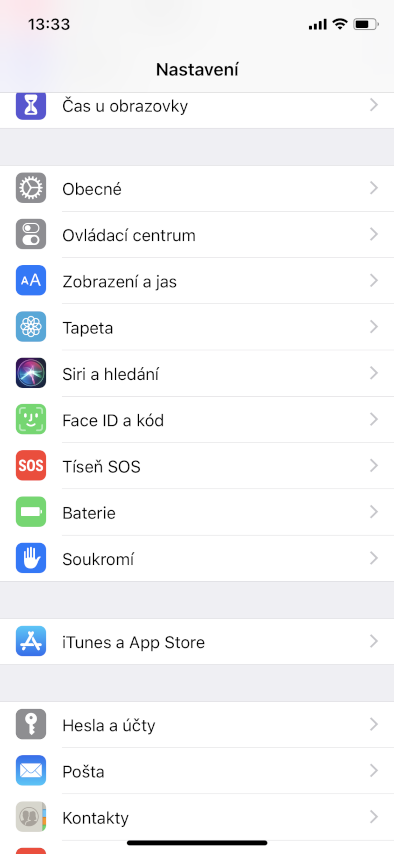
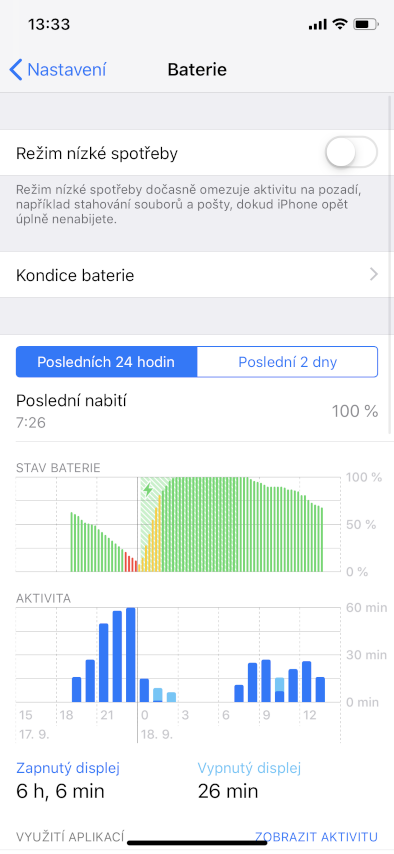
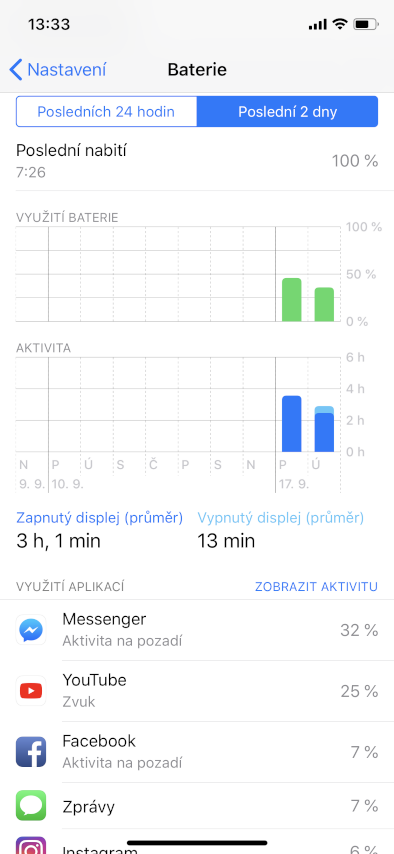
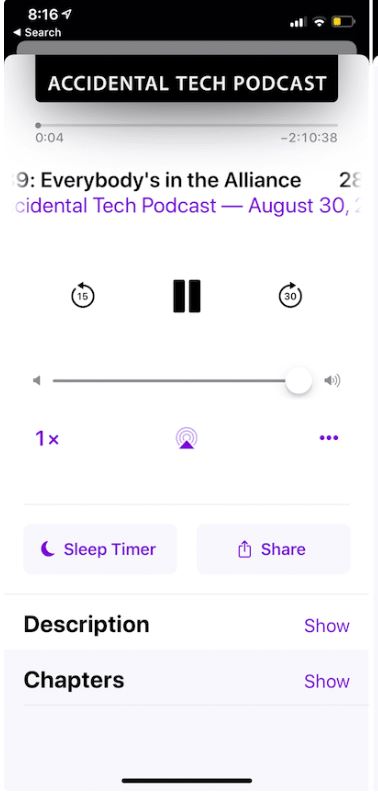
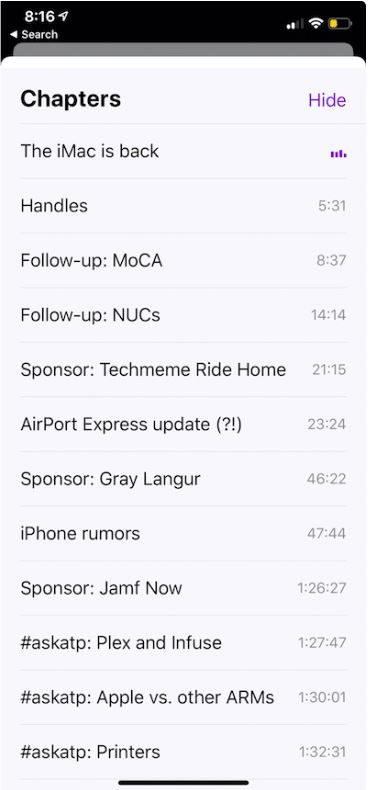

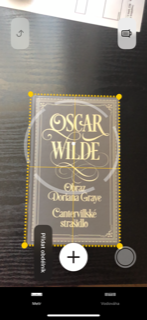
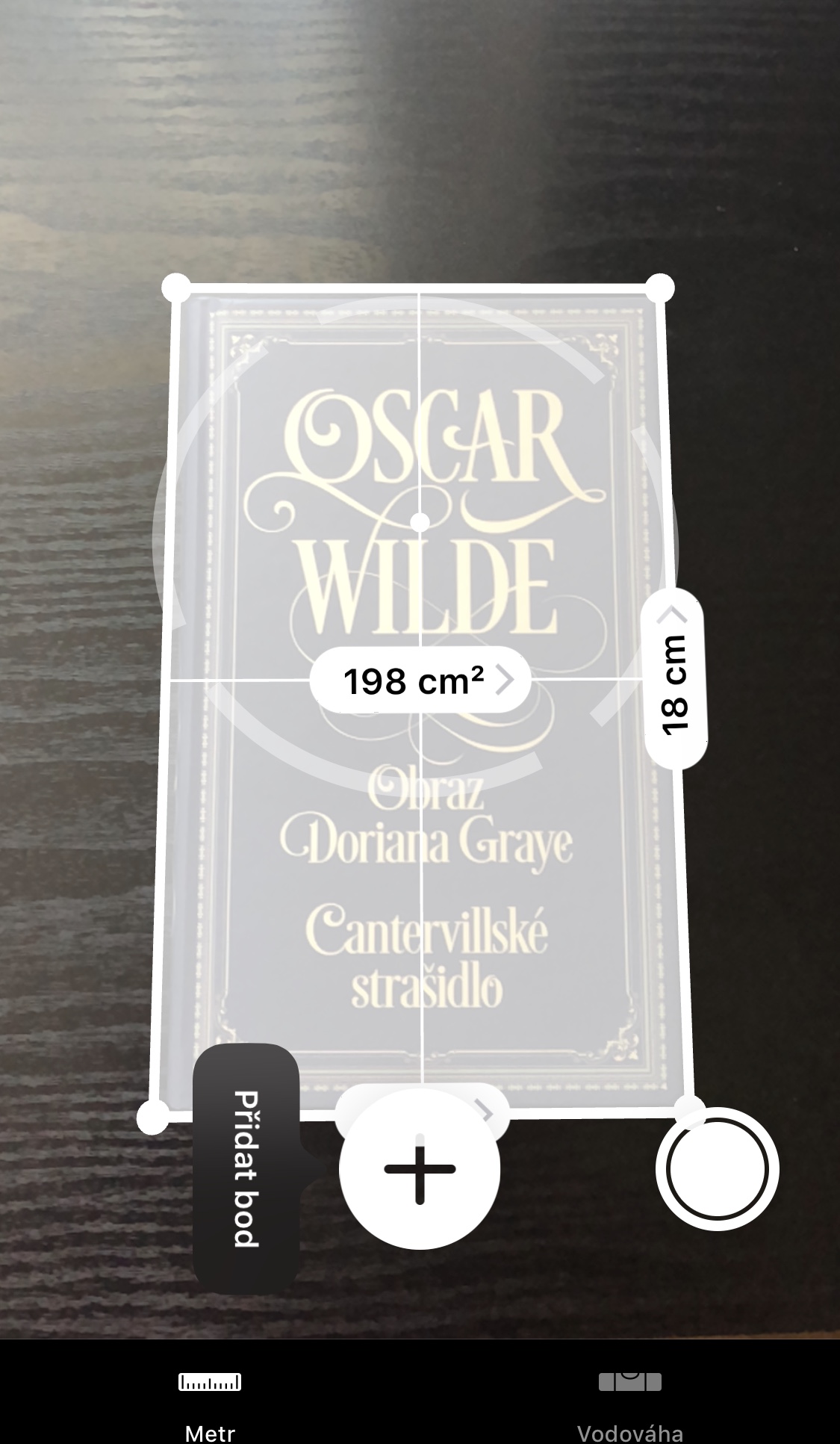
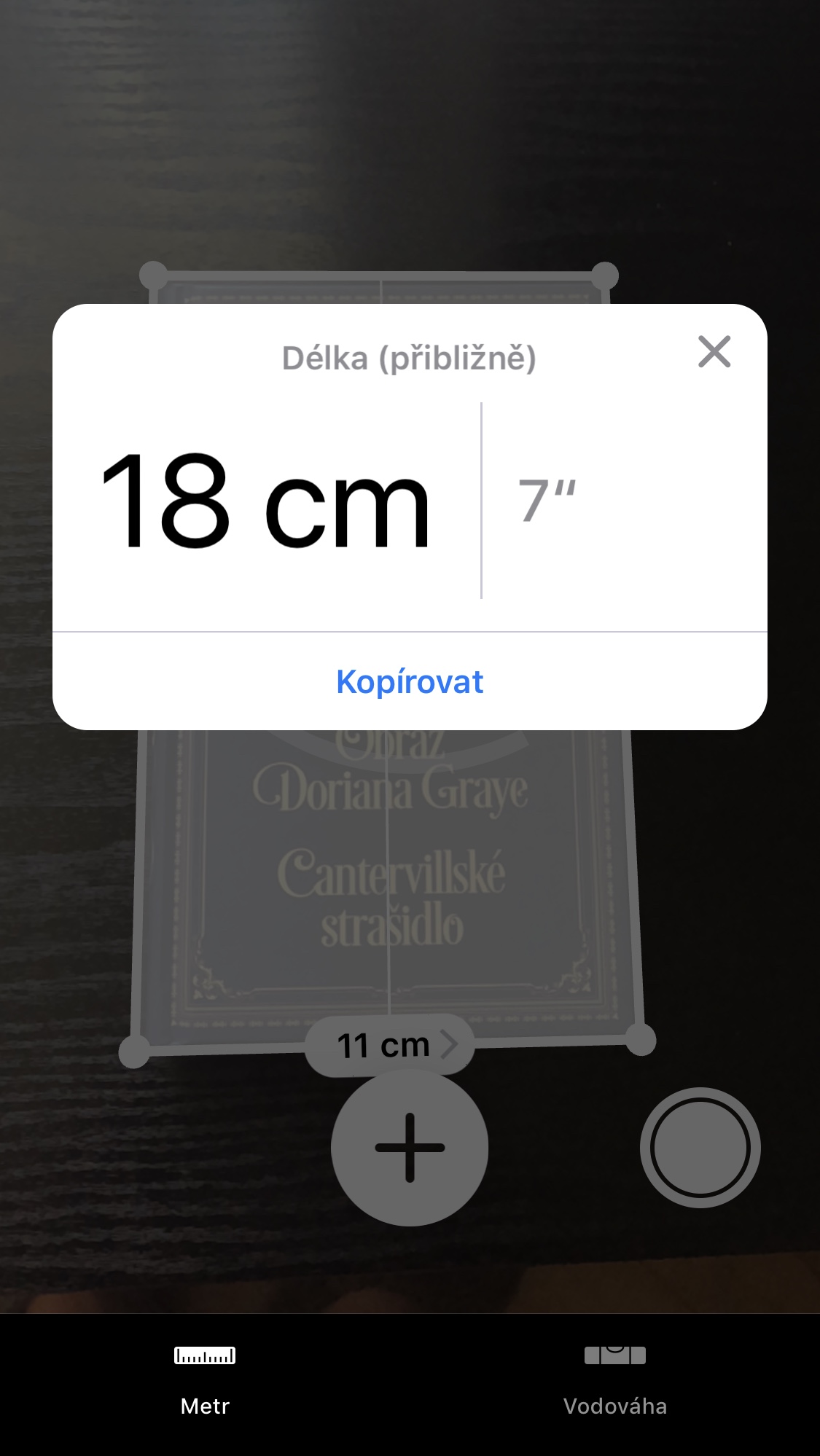

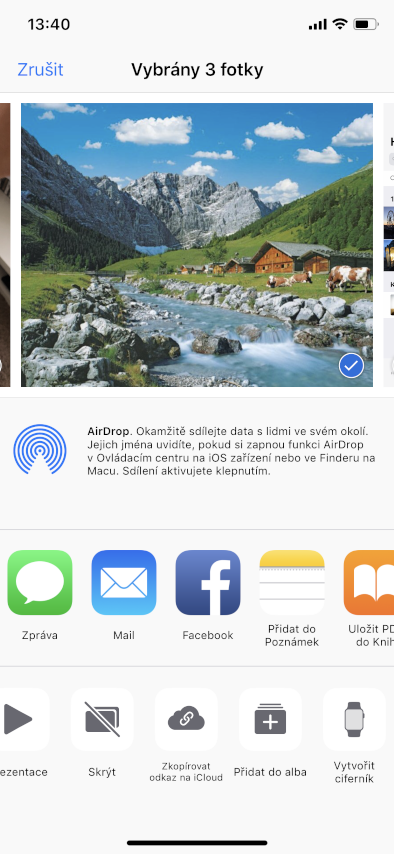
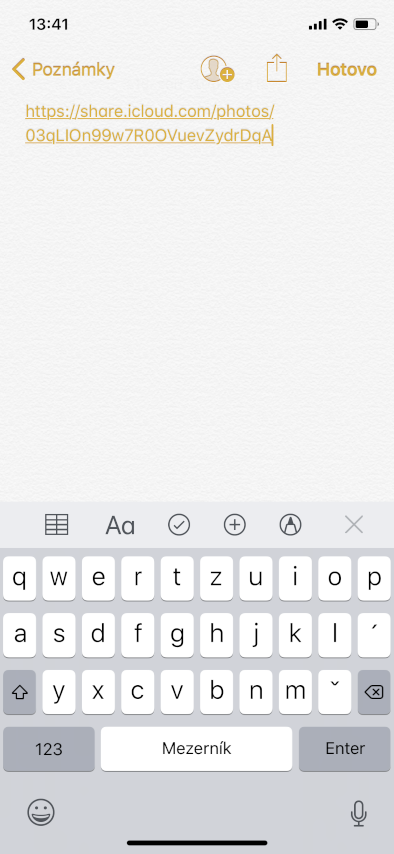
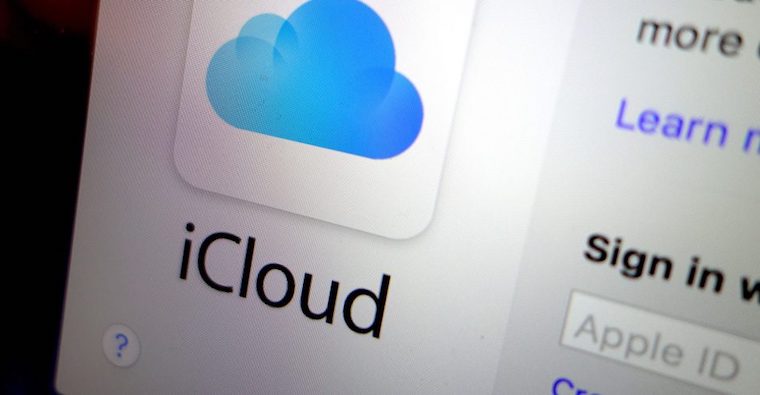
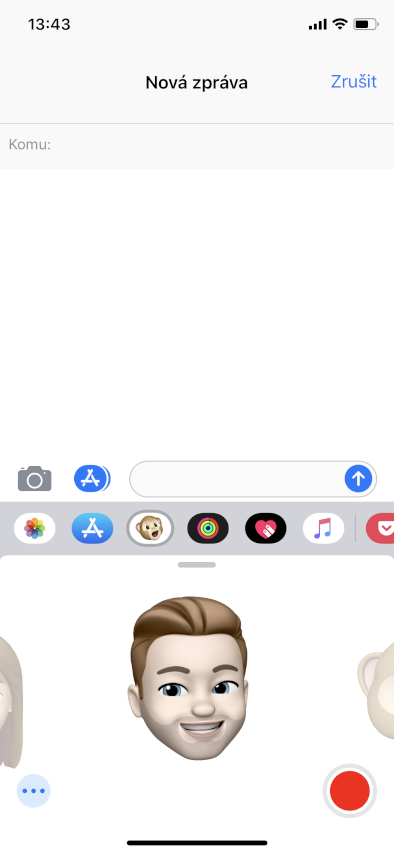
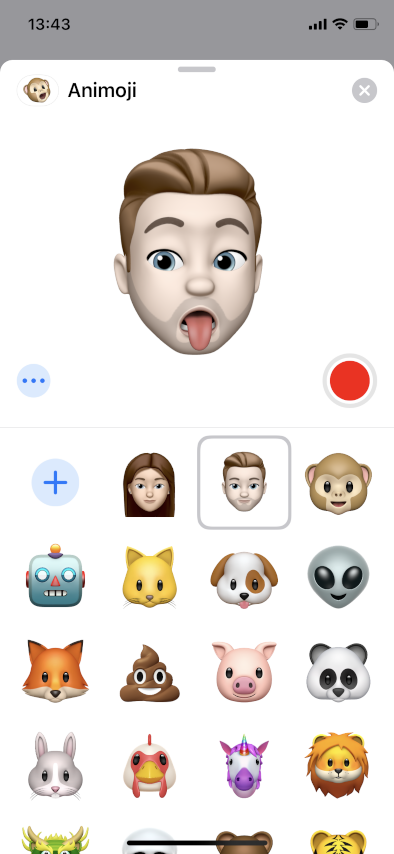
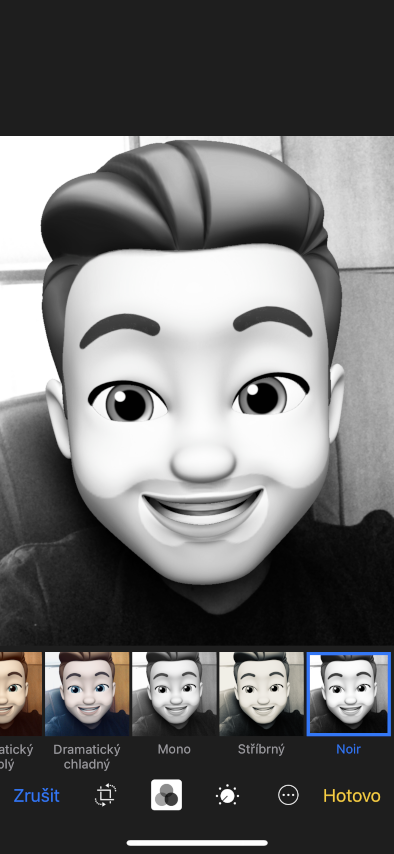

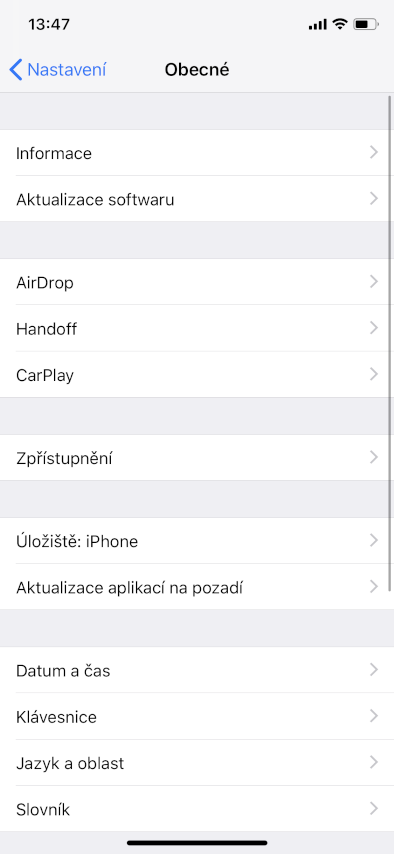
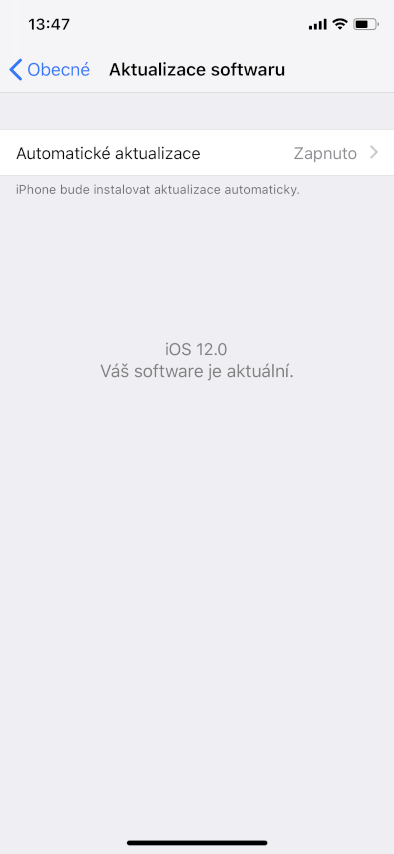



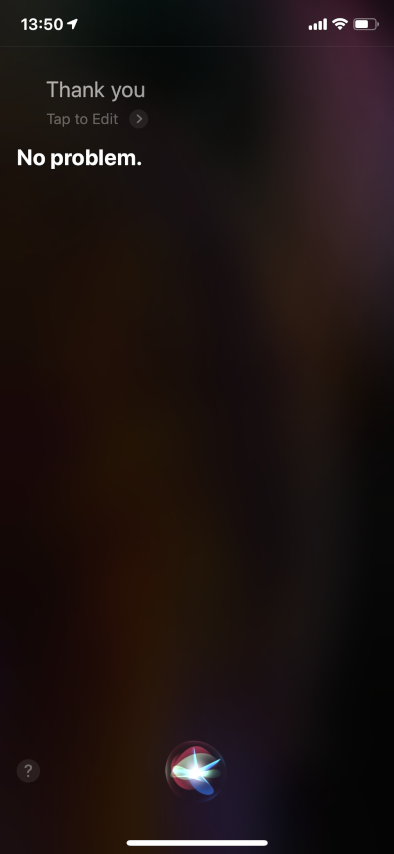
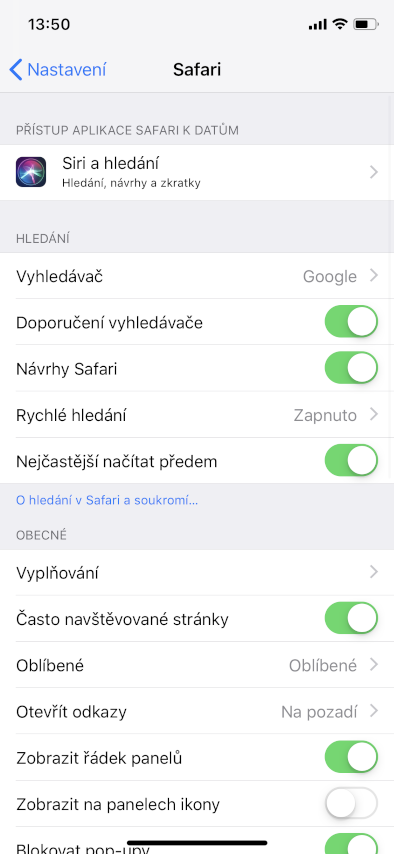
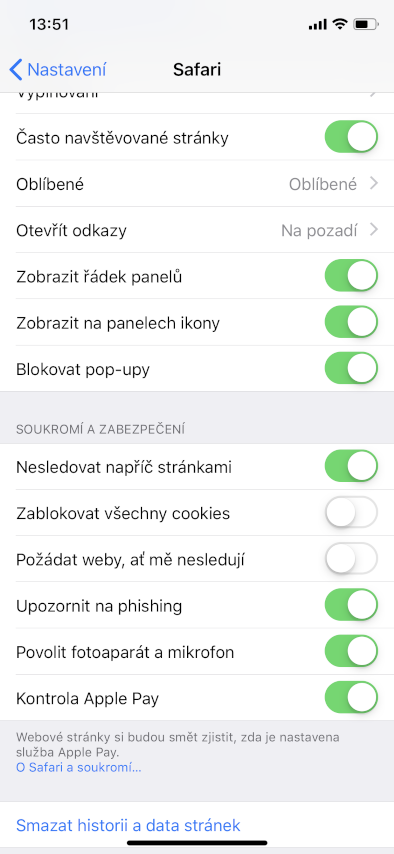
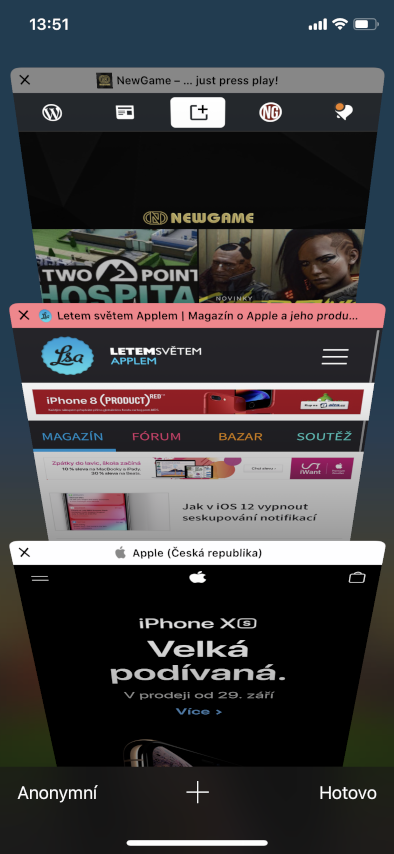
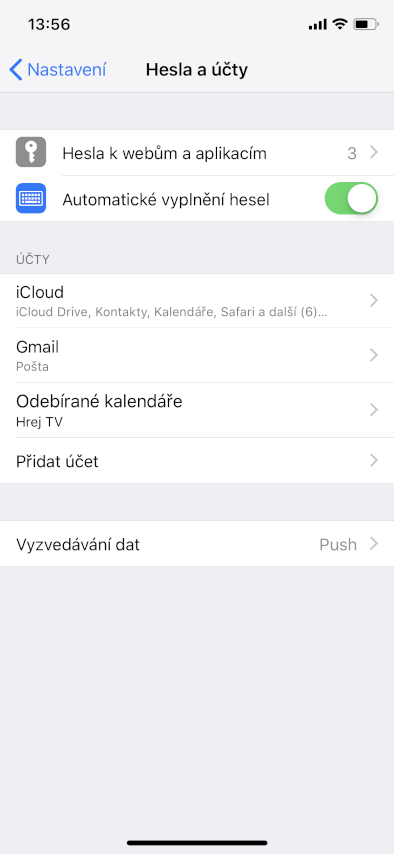
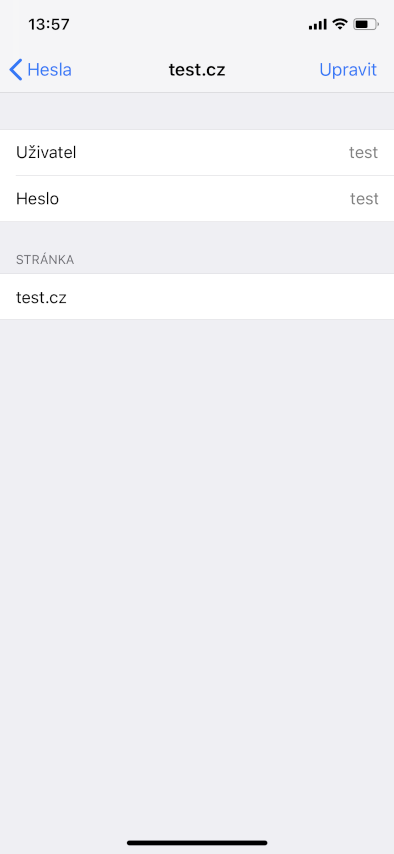
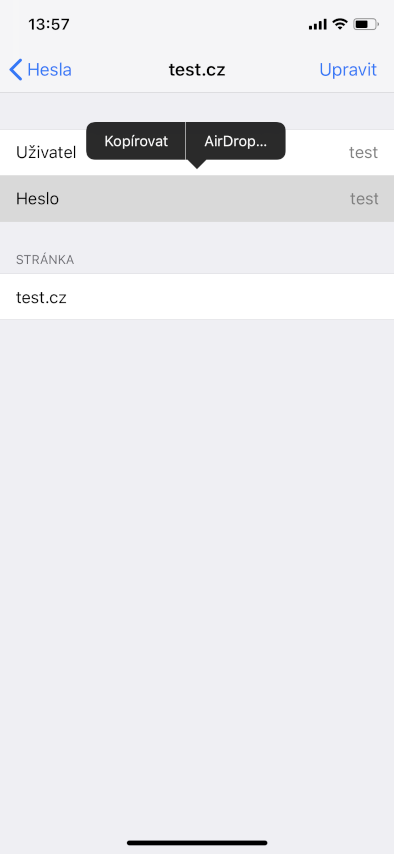
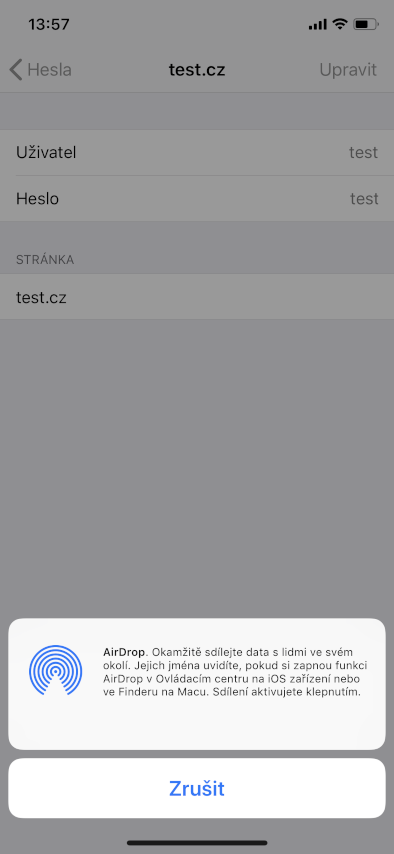

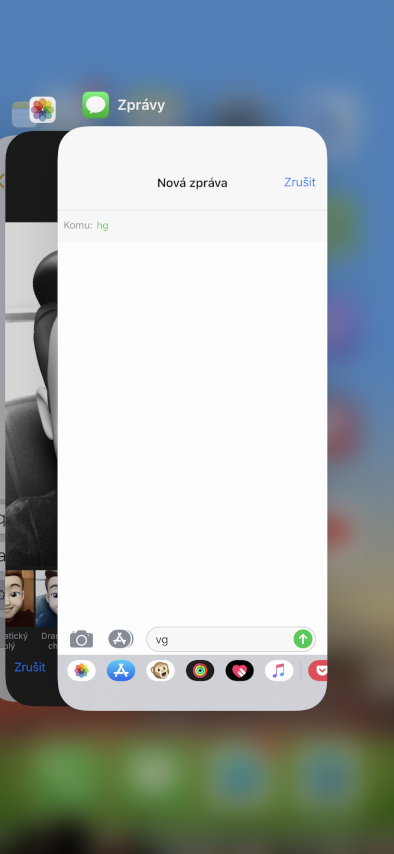
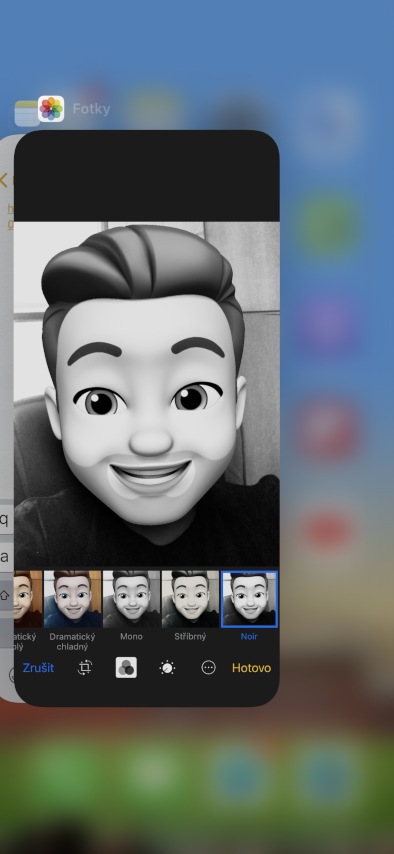
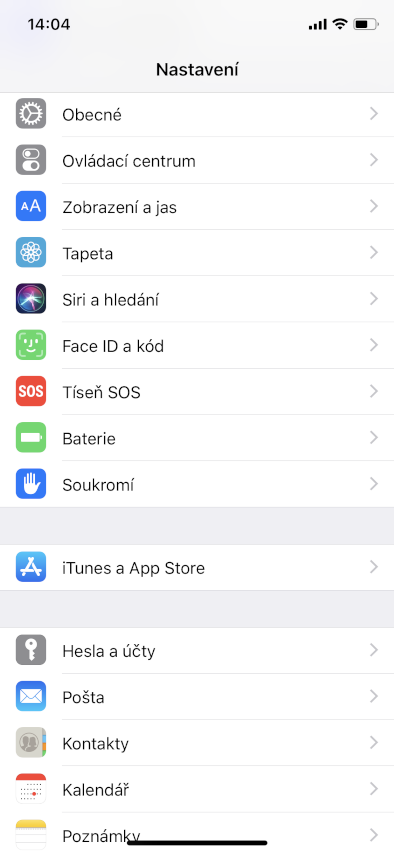
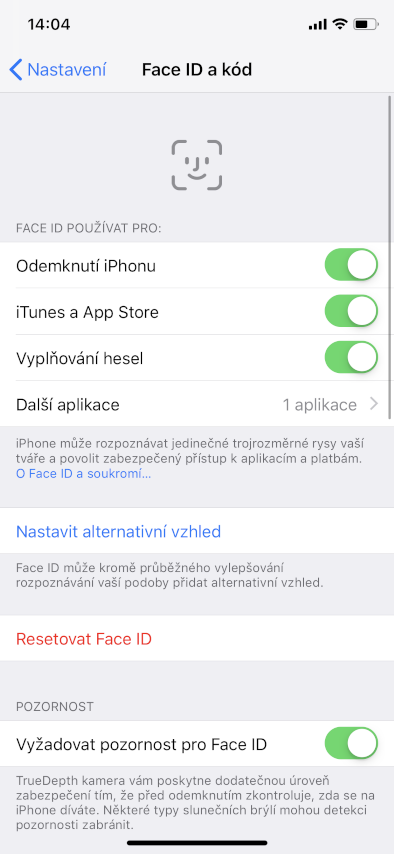
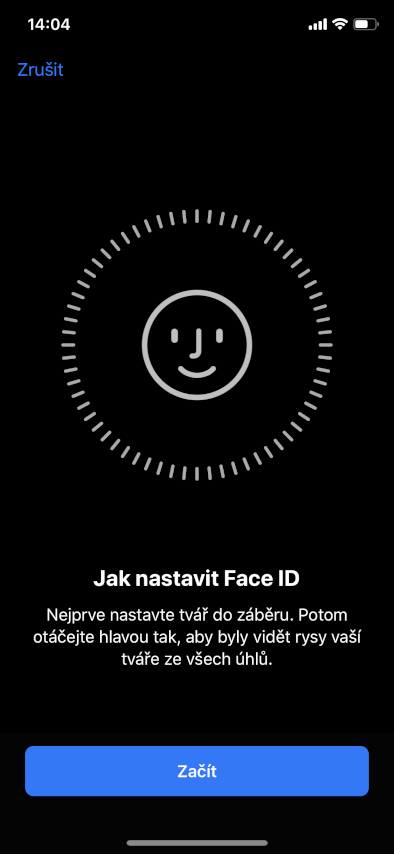
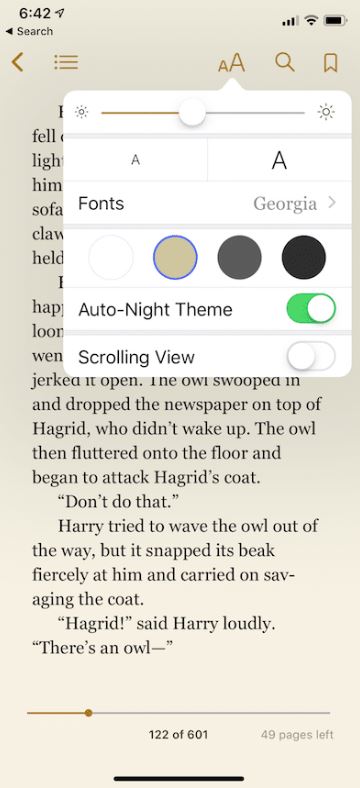
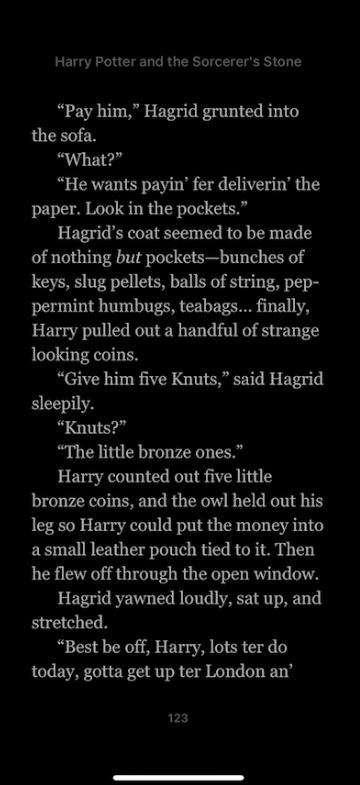
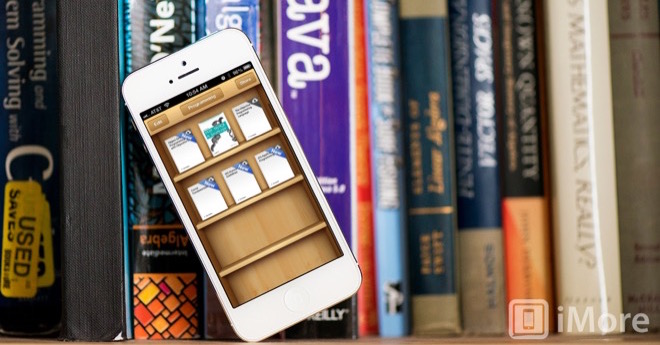



skoda ze ten trackpad nefunguje (iPod touch 6)
pisálek to jen opsal a nevyzkoušel… musí se stisknout MEZERNÍK, ne klávesnice
U iPhone 7,8,x,xs stačí stisknout cokoliv na klávesnici, nemusí to být jenom mezerník.
Jenže oni se baví o zařízeních bez 3D Touch
ide to podrz meternik a nedavaj prst z klavesnice a hyb …
Funguje to na iPhone a iPade a nie na iPode !
A když budou zaplé automatické aktualizace nebude to mít vliv na činnost budiku?
Já se aktuálně setkávám s novinkou ze nefunguje hey SIRI. Po restartu řeknu Hey SIRI a funguje. Jakmile ale zamknu telefon a znovu odemknu tak hey siri už nejde a pomůže zase restart do prvního zamknutí displeje.
S tim jsem se nesetkal, funguje mi bez problemu. iPhone X
Bod 20. ani se nemusí kopírovat heslo, stačí klepnout do kolonky kam ho chceme vložit a zkopíruje se automaticky 👍
Nevíte, proč mi nefunguje Apple TV Remote, která je v ovládacím centru? Mám iPhone SE + Apple TV 3.gen. Musí se to nějak spárovat v nastavení? Aplikace z AppStoru funguje, ale ta není zase ovládacím centru.
mam SE a apple tv 4 ..slape ako ma total
Martin, mám Apple TV 4K a iPhone X a mám rovnaký problém. Aplikácia Apple TV Remote mi nevyhľadá apple tv. Funguje mi zrkadlenie obrazovky z iPhonu a pri vyhľadávaní v apple tv mi naskočí na iPhone klávesnica. Jediné, čo mi však nejde ovládanie apple TV pomocou aplikácie Apple TV Remote. Ak niekto mal taký problém a vie odstrániť nech napíše. iPhone mám s Apple Tv spárovaný. Vďaka
Narazil jsem na stejný problém a už jsem se přenesl přes to, že ATV3 nemá (asi ani plánované) novější updaty, kde by podporovala Airplay 2. Nejde mi stremovat z ipadu mini4/iphonu 6+, od updatu na iOS 12..
Bo to Apple remote funguje jen od určitého IOS a jen s Apple TV 4 a výše.
Na Apple TV 3. gen je jen aplikace remote, ale ta v IOS je nefunkční.
Černý podklad v iBooks (nyní Knihy) byl už v iOS11. Tedy minimálně v jedenáctce, dříve jsem apku nepoužíval.
Myslím, že je tu s námi snad už od iOS 7 😂 už pár let to na iPadu využívám
Toto stale omielanie „trackpadu“ ako skvelej vychytavky, je uz skor na smiech. Vsak to fungovalo aj v iOS 11 a povedzme si na rovinu, malo to tu byt uz niekolko rokov. Smutne je, ze stale ignoruju Dark Mode…
tie zoskupene notifikacie mi raz ukazuje raz nie! nastavenia mam automaticke! cim to je?
Na 12 jsem teprve dva dny, ale co jsem odpozoroval, tak se notifikace začnou seskupovat až ve chvíli, kdy jich je více, než se vleze na displej.
Na co mi je ta první věc,když se nedá na Apple klávesnici psát rychle… Neco máte nějaké tipy? Já musím mít nainstalovanou SwiftKey,která je skvělá,ale bohužel se nedá používat vždy.
Taky mám jeden postřeh. Když u zkratky chcete nastavit příkaz pro Siri, tak pokud zkratku pojmenujete česky jedním nebo dvěma slovy, pak můžete zkusit tato slova vyslovit pro Siri taky česky a v některých případech se podaří že tomu Siri bude rozumět. Jde to ale podle mých testů jen když bude název zkratky stejný jako české slovo, které pak chcete Siri naučit. Můžete zkusit třeba slovo úkoly, nebo dobrou noc. Chce to zkoušet slova, ale zkratka se musí jmenovat stejně jako vyslovená fráze.
A když už o zkratkách, tak je tady i problém. Když vytvoříte zkratku aby něco přečetla česky, tak to jde jen když jí spustíte z Widgetu nebo aplikace zkratky. Pokud tuto zkratku spustíte přes Siri z uzamčené obrazovky, i česky text bohužel přečte anglicky. Asi chybička.
Až bude fungovat hlasový ovládání (klidně ať tomu řikaji Siri) bez připojení na internet, tak to budu považovat za pokrok. Nedavno jsem si pohrával s touhle funkcí na 3GS byla to paráda. Ale aby mi k vytočení manželky, puštění písničky, co je v telefonu nebo rozsvícení blesku musel lézt mobil na net… to by mně mohli milovat.
Vytvořené zkratky na iPhonu potom Siri na Apple watch neumí. Prostě zahlásí, že je nerozpoznala a hotovo. Je to docela škoda.
Ale takú blbosť pritom,aby sa dali ikony presúvať ako chce užívatel a nie po troch to nespravia..a kopec ďalších vecí
Na mém iPhonu 6s plus stačí také kdekoliv na klávesnici.
Nejde mi to počasí
Netreba to vyhladavanie cez lyrics niekde nastaviť? Mne to akosi nejde 😆 a v nastaveniach nič nevidím
Mám stejný problém, zkoušel jsem to již několikrát a zatím nikdy se to nepovedlo…
ahojte chcem sa spytat ci nemate neiekto problem s bateriou ?mam 6S+ a po update na 12tku mi ide baterka strasne rychlo dole
Ja na iPhone SE problémy s batériou nemám. V piatok o 18:00 odpojený z nabíjačky (100%) a teraz mám 27%. Necelé dva dni mi na iOS 12 vydrží batéria.
treba si vypnut osviezovanie aplikacii na pozadi
Ahoj, máte někdo problém po aktualizaci na ios 12 s hlasitostí hovorů? Já to pozoruji u 6s i u 5s. Dîky za případnou zkušenost.
Ne. iPhony na rozdíl od telefonů s androidem fungují.
Trackpad z klávesnice funguje u iPadů už dlouho. Mám iOS 10 a už to taky tehdy chvíli bylo
Funkce nerušit…
Stává se někomu že se tato funkce zapíná sama od sebe?
Na dvou telefonech se nám nerušit zapíná samo od sebe, i když je v menu vypnutá a rozvrh nemám nastavený.
Nechci aby si telefon dělal co se mu zachce.!.!.!.!
To zoskupenie notifikacii som si nastavil podla navodu, ale zial nejde mi to 😕
V Do not disturb nemam moznost nastavit Nerusit pokial neopustim danu lokalitu, Location services mam zapnute, skusala som to aj vypnut a zapnut,aj restartovat ale stale nic. Neviete niekto v com je problem?
tak uz som to nasla, v location services, pod System services, som vsetko zapla a uz sa mi to objavilo-to len ak by mal niekto podobny problem
Po dnešní aktualizaci ipadu se mi instagram ukazuje v dlouhém formátu, dřív byl od kraje do kraje. To se asi nedá nastavit?
Za chvíli je ios 13, takže ios 12 už je starej dědek 😃
Za chvíli je ios 13, takže ios 12 už je starej dědek 😃
Ehm většina funkcí byla už u iOS 11 …
12? 😀